PowerPoint(パワポ)でスライド作成をしている際、
「なんだか見づらいな~」と感じたことはないでしょうか。
伝えたい内容は盛り込んだのに、なぜか相手には伝わっていない・・・
そんな経験をお持ちの方もいらっしゃると思います。
そこで今回は、見やすい資料を作るための5個のテクニックをご紹介します。
記事の最後には、無料でダウンロードしてすぐに使えるテンプレートも
ご用意していますのでぜひご活用ください!
余白
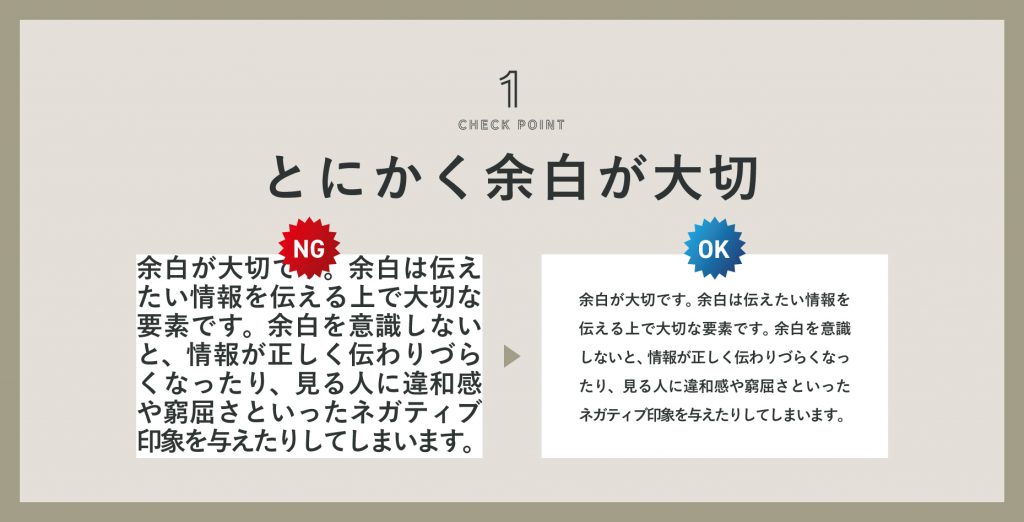
見やすいデザインに大事なものといえば、余白です。
文字や写真といった「要素」に注目しがちですが、余白を少し意識するだけで洗練された印象にブラッシュアップすることができます。文字が中央に配置され、一つの要素として見えるように、かつ読みやすさも考慮した文字サイズに設定しましょう。
矢印
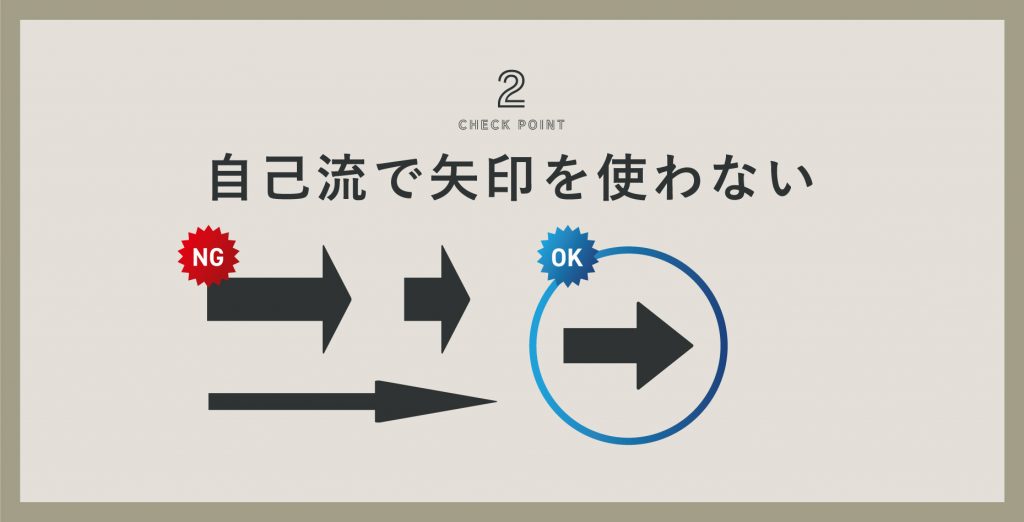
自己流の矢印はダサいかも?
図形を組み合わせて簡単に作ることができる矢印ですが、初心者の方ほど自力で作るのはおすすめできません。デフォルトで用意されたものを使う時も、ちょうどいいサイズや長さにするために縦横比を変えてしまうのはNGです。
素敵な「矢印」素材はイラストACにも揃っています。ぜひチェックしてみてくださいね。
イラストを1つだけ切り取る方法はこちら↓↓↓
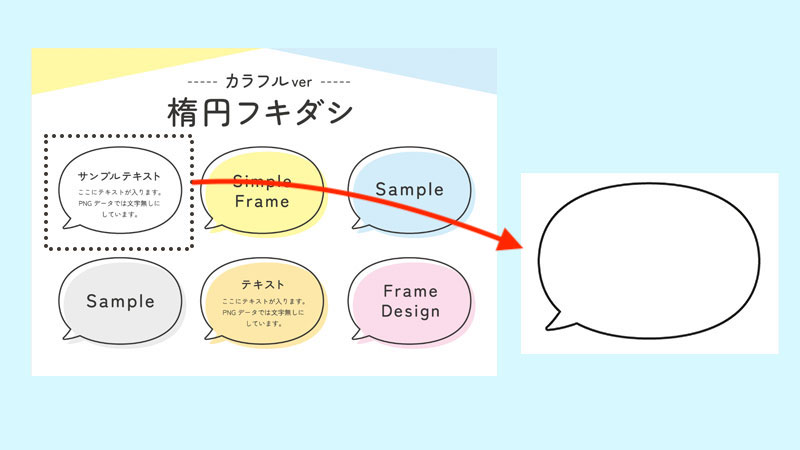
行間、文字間、改行
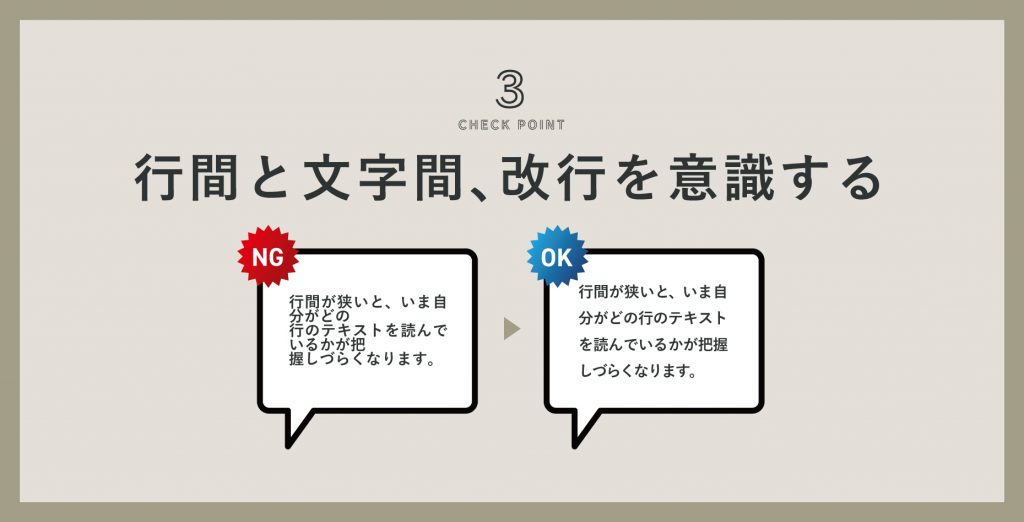
伝えたい情報が良くても、読みにくくては元も子もありません。
行間や文字間が詰まっていると、内容が良くても頭に入ってきづらいものになってしまいます。また、改行を効果的に使うことで、見た目のすっきり感だけでなく、文章の切れ目がわかり、息継ぎの場ができて読みやすい資料になります。
書体
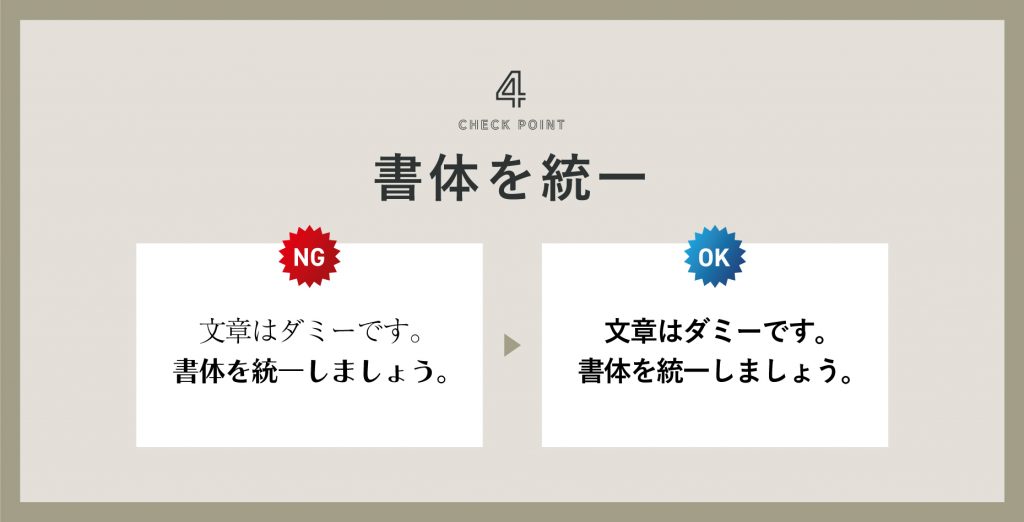
人は複雑な情報を嫌う傾向があります。
複雑にしている要素はシンプルに統一すると洗練されたものとして感覚的に認識されます。
書体の種類も統一することが、複雑な要素を単一化する有効な手段です。
親しみがあり読みやすい書体を選ぶならゴシック体がベターです。
箇条書き
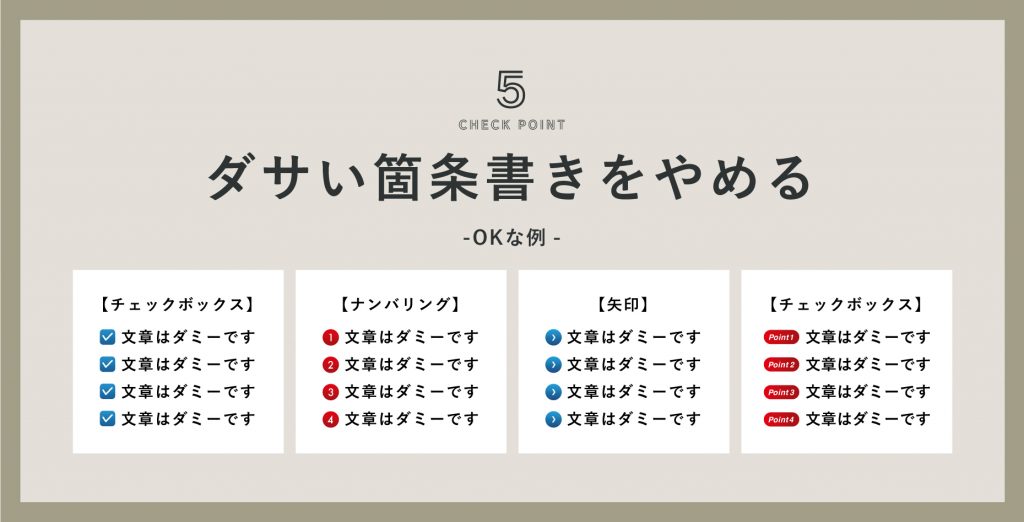
箇条書きはアイコンで直感的に伝える
文頭にアイコン素材をプラスすることで、目を引くデザインになるだけでなく、直感的に内容を伝えることができます。内容に合ったアイコンを選ぶようにしましょう。
アイコンデザインも、イラストACにはたくさん揃っています。こちらもぜひチェックしてください。
おすすめテンプレート
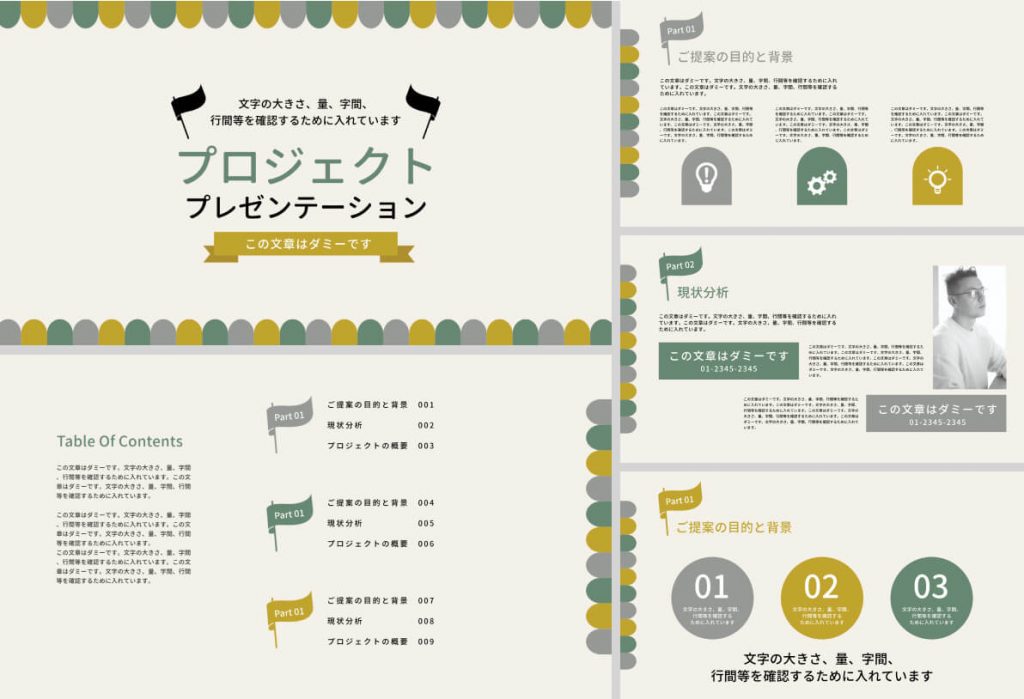
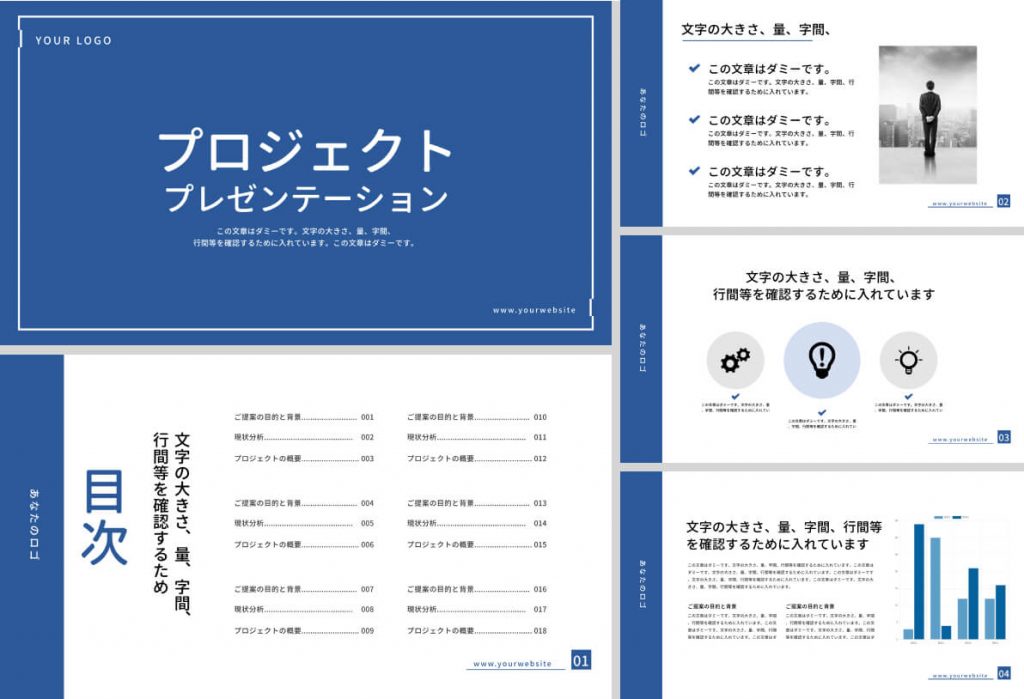
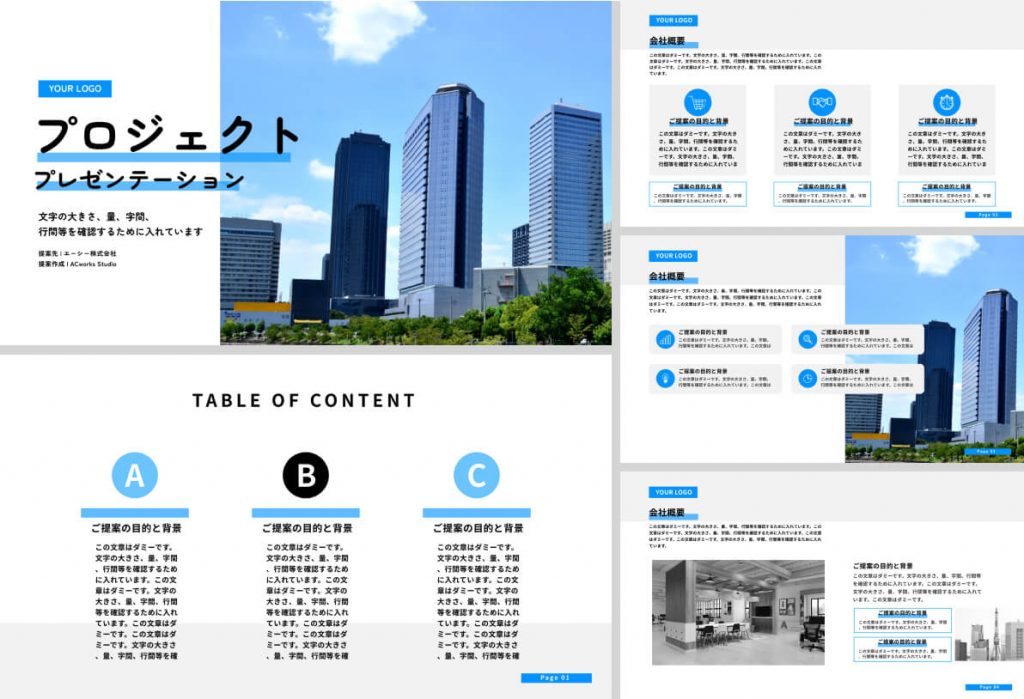
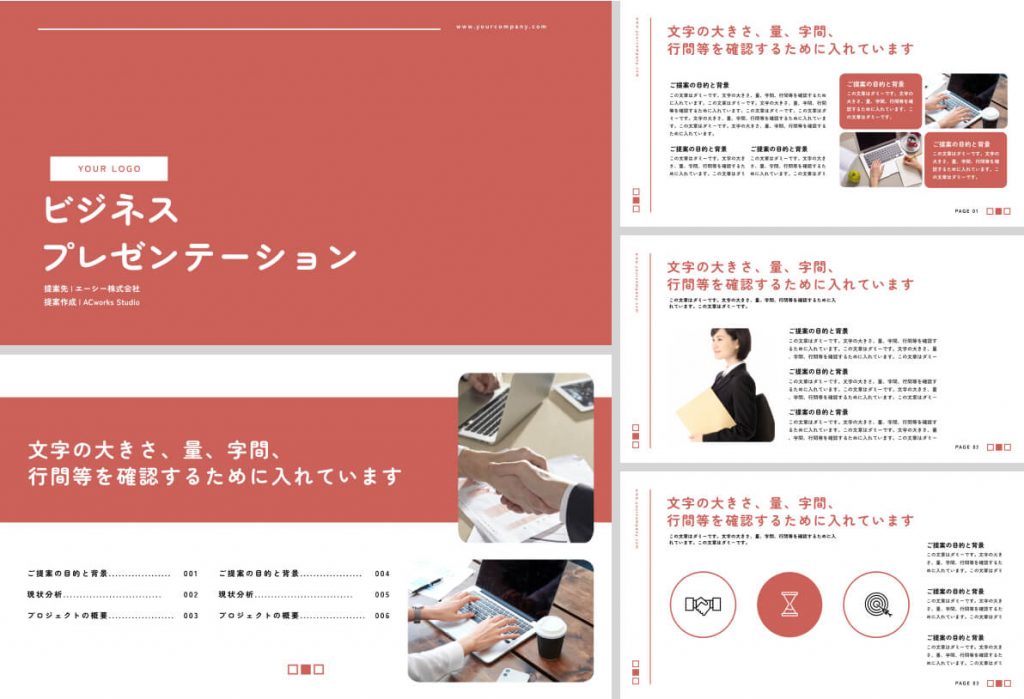
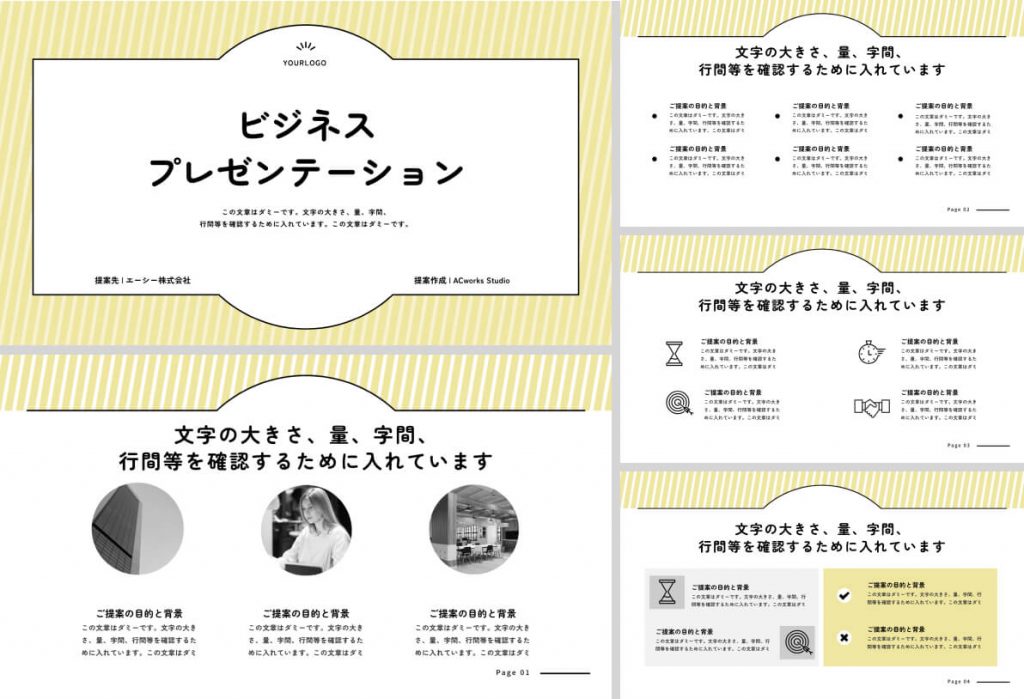
ご紹介したワザを活かして、あなたもデザインACで簡単にデザインしてみませんか?
テンプレートも豊富に揃っているので、初心者でも簡単にお使いいただけます!
季節ごとのイベントテンプレートもたくさん!
こちらも覗いてみてくださいね♪
\ さっそくデザインしてみよう/
※この記事の内容は掲載された時点での情報です。最新の情報とは異なるおそれがあります。

